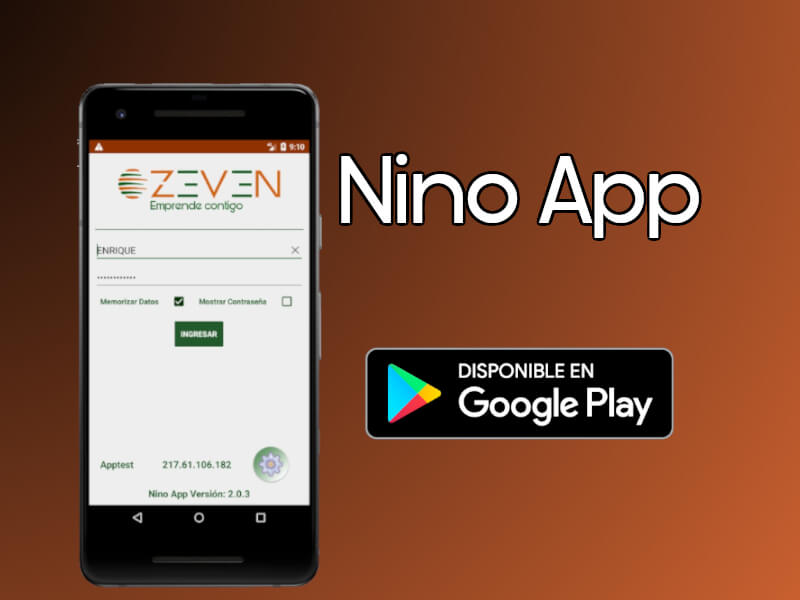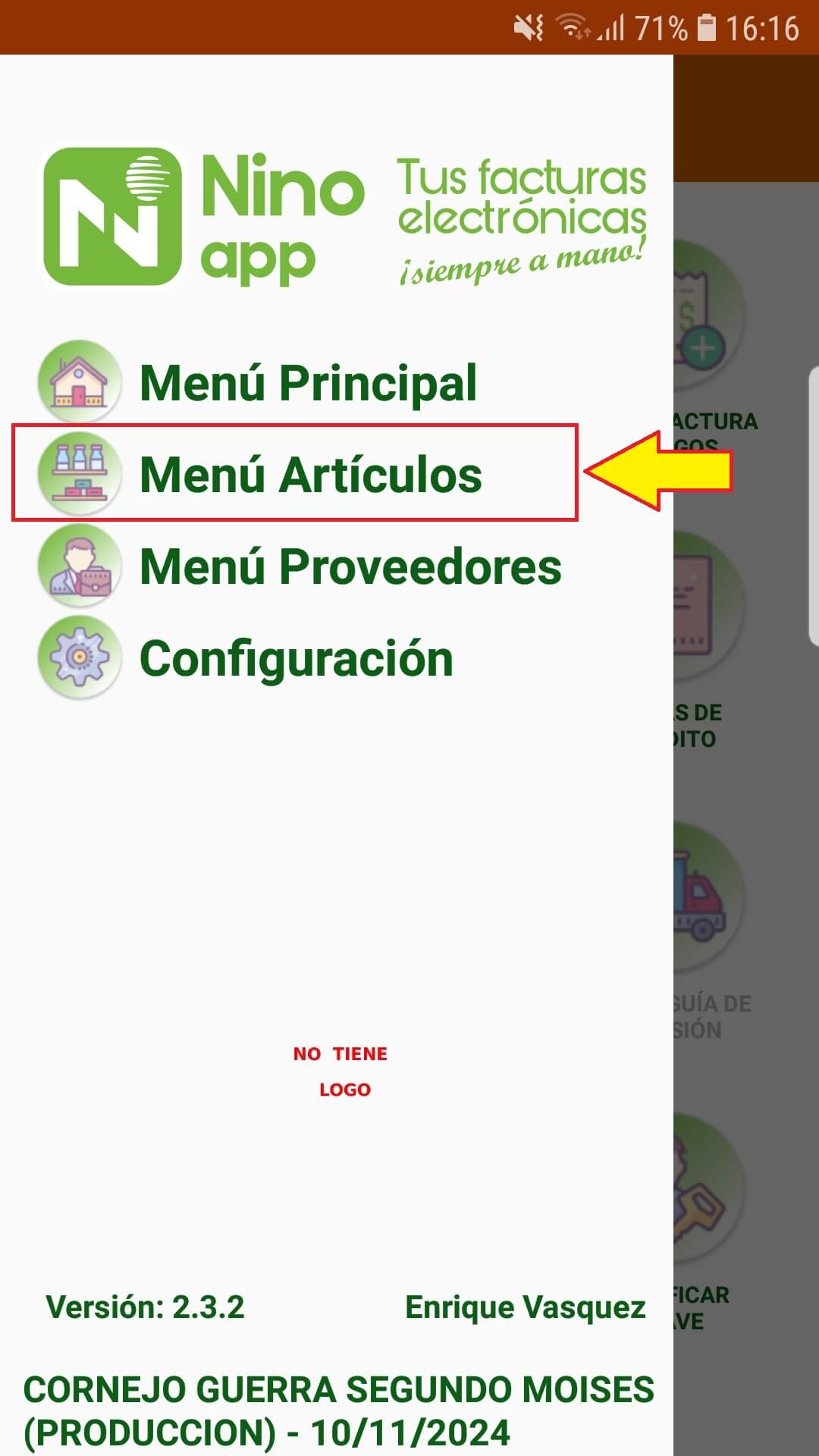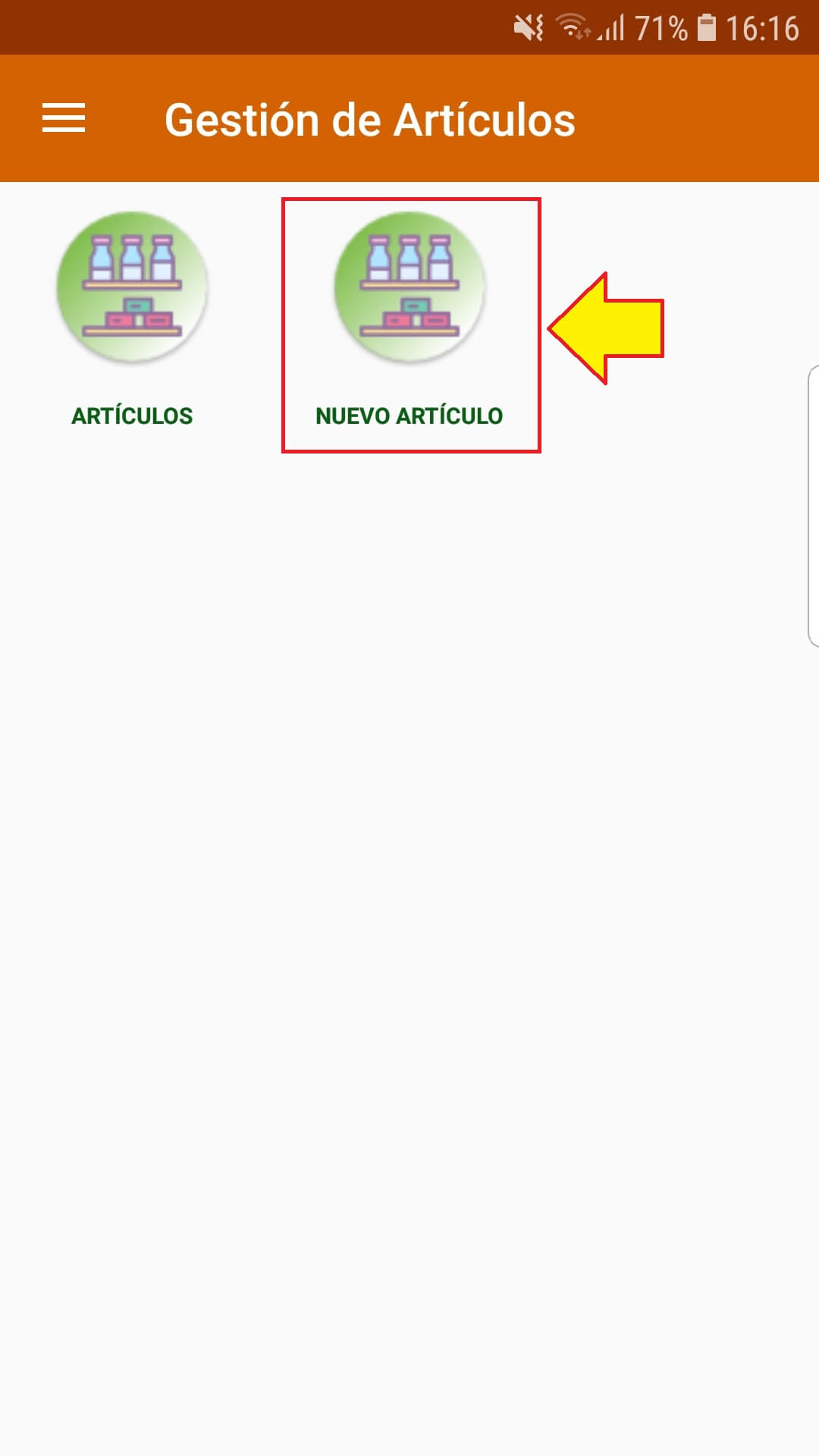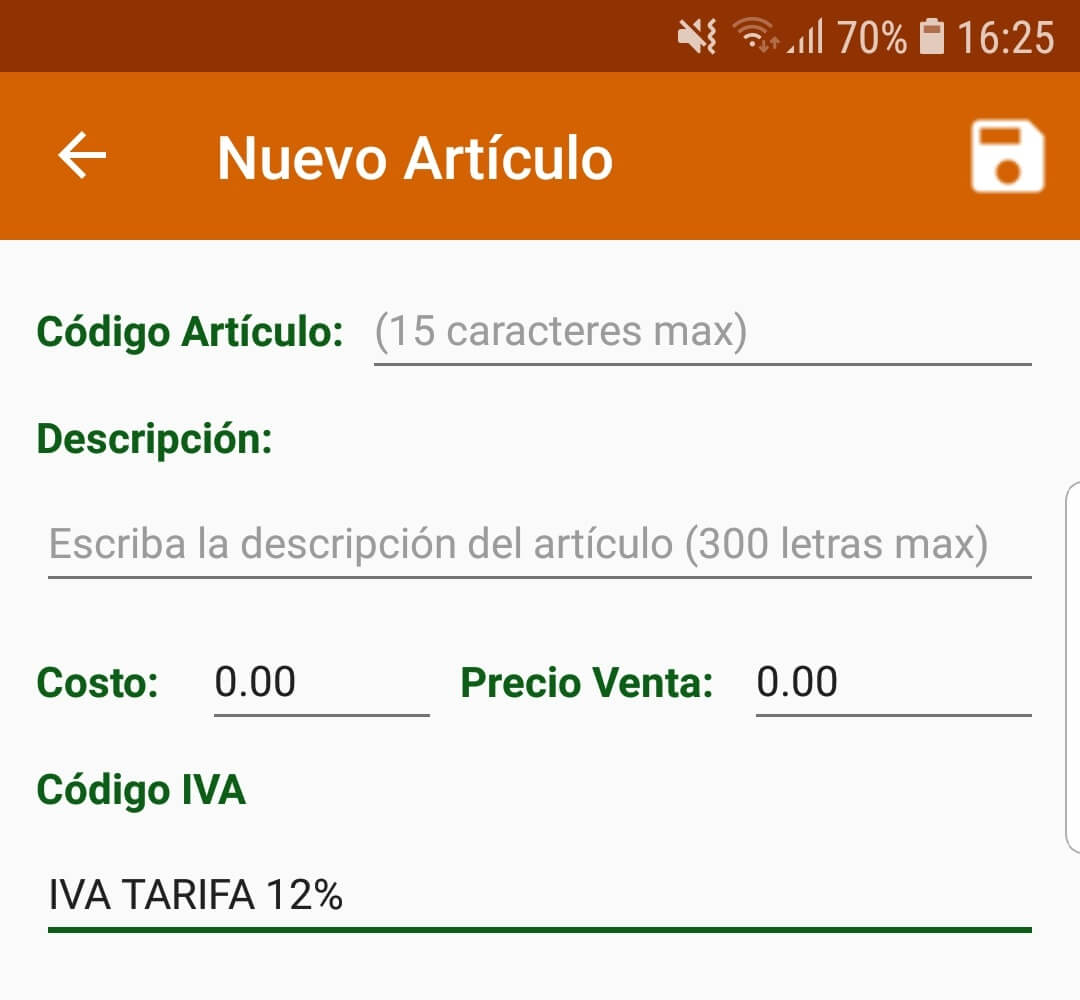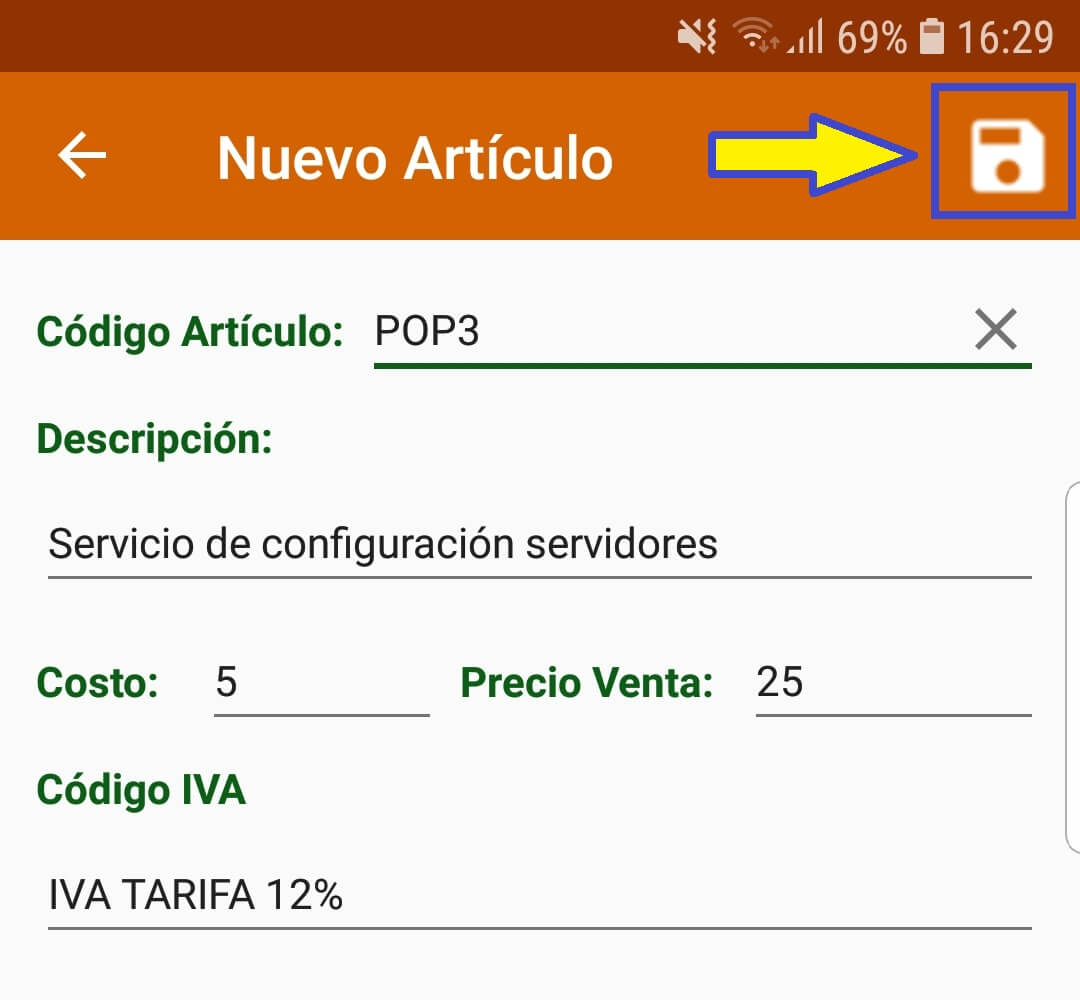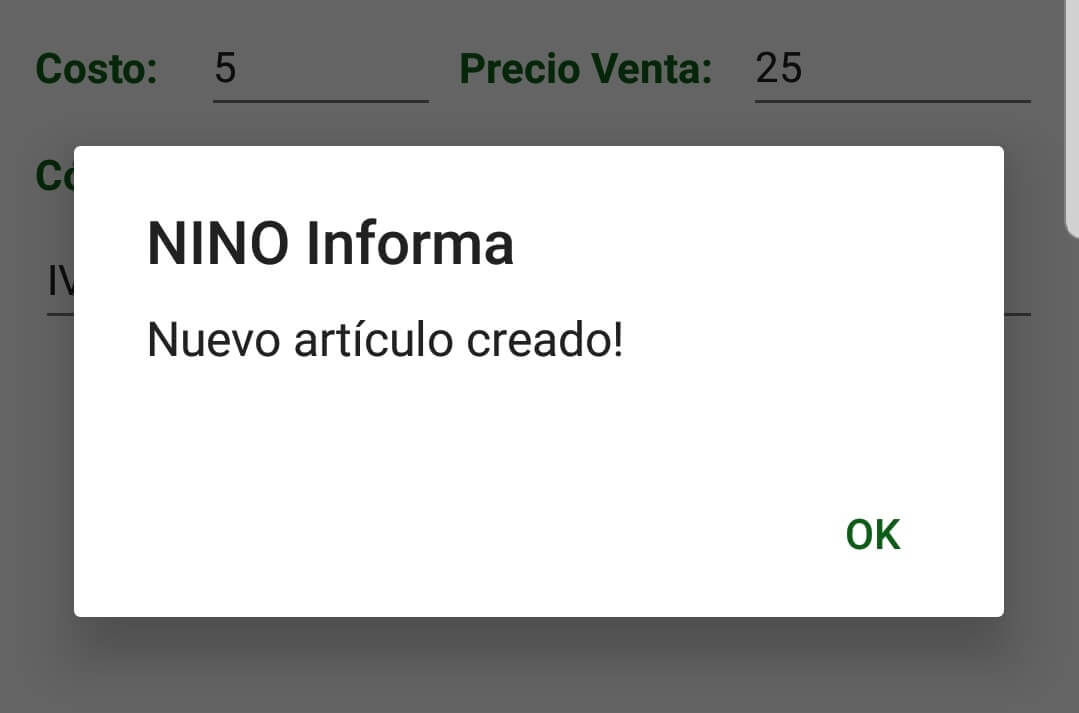En el contexto de la facturación electrónica, nos adentramos en la aplicación NINO APP, un componente esencial en la sinfonía tecnológica de ZEVEN S.A.
Este artículo se enfoca en el proceso de creación de un artículo, el paso inicial que allana el camino hacia la emisión de facturas mediante códigos.
Esta guía es útil sea que utilices NINO APP en modo independiente o en armonía con alguna de las otras de ediciones del Sistema de Facturación Electrónica.
INDICE
¿Cuándo se deben crear artículos?
Dentro de NINO APP y el Sistema de Facturación Electrónica, es factible operar exclusivamente con la emisión de facturas de servicio o libres, prescindiendo de la necesidad de crear códigos para artículos (productos de venta).
Sin embargo, si se busca obtener estadísticas de ventas en un período determinado, como los artículos más vendidos o el margen de ganancias, se sugiere trabajar con productos codificados.
Asimismo, cuando se emplea la versión del producto que gestiona el inventario, es imperativo contar con la codificación de los productos de venta.
Creación de un artículo (producto de venta)
En primer lugar, después de acceder a la aplicación, pulsamos el botón con las tres líneas horizontales ubicado en la esquina superior izquierda para desplegar el menú lateral.
Dentro del menú lateral, seleccionamos la opción “Menú Artículos” y posteriormente hacemos clic en “Nuevo Artículo“.
En la sección proporcionada, ingresamos los datos correspondientes a nuestro artículo.
Los campos mínimos necesarios para la creación de un nuevo producto son:
- Código de Artículo
- Descripción del artículo
- Precio de venta
Los demás campos, que son opcionales, pueden completarse en un momento posterior.
Es importante destacar que el único campo que no puede modificarse después del registro del nuevo artículo es el código de artículo.
Además, al realizar la creación de un artículo, debemos cumplir con reglas básicas establecidas a nivel de la base de datos, que prohíben:
- Códigos repetidos
- Descripciones repetidas
- Códigos de barras duplicados
Para completar el proceso y que el programa registre el nuevo artículo, simplemente presionamos el botón “Guardar”, ubicado en la parte superior derecha de la ventana.
Una vez que el articulo ha sido creado, se nos muestra una mensaje de información. Ya podemos utilizar el nuevo artículo en la emisión de facturas.